'>
ஒரு விளையாட்டை விளையாடும்போது டிஸ்கார்டில் புஷ்-டு-டாக் பயன்படுத்துவதில் சிக்கல் உள்ளதா? நீ தனியாக இல்லை.
இந்த வழிகாட்டியில், சரிசெய்ய 4 எளிய முறைகளைக் கற்றுக்கொள்வீர்கள் டிஸ்கார்ட் புஷ்-டு-டாக் (பி.டி.டி) வேலை செய்யவில்லை . வேலை செய்யும் ஒன்றைக் கண்டுபிடிக்கும் வரை பட்டியலில் இறங்கவும்.
இந்த திருத்தங்களை முயற்சிக்கவும்:
- நிர்வாகியாக செயல்படுங்கள்
- உங்கள் டிஸ்கார்ட் அமைப்புகளை மீட்டமைத்து, உங்கள் கீபைண்ட் செட்டை சரிபார்க்கவும்
- உங்கள் ஆடியோ இயக்கியைப் புதுப்பிக்கவும்
- புதிதாக நிறுவப்பட்ட நிரல்களை நிறுவல் நீக்கவும்
சரி 1: நிர்வாகியாக இயக்கவும்
உங்கள் விளையாட்டு நிர்வாகி பயன்முறையில் இயங்கினால், டிஸ்கார்ட் நிர்வாகி பயன்முறையில் அமைக்கப்படாவிட்டால், புஷ்-டு-டாக் விசைகள் பிடிக்கப்படாது.
எப்படி என்பது இங்கே:
- கருத்து வேறுபாடு.
- டிஸ்கார்ட் குறுக்குவழியில் வலது கிளிக் செய்து கிளிக் செய்யவும் நிர்வாகியாக செயல்படுங்கள் .

- இது செயல்படுகிறதா என்பதைப் பார்க்க PTT ஆல் Discord இல் ஆடியோ செய்தியை அனுப்ப முயற்சிக்கவும்.
உங்கள் விளையாட்டை நிர்வாகியாக நீங்கள் இயக்கவில்லை என்றால், பிற திருத்தங்களை நீங்கள் சரிபார்க்கலாம்.
சரி 2: உங்கள் டிஸ்கார்ட் அமைப்புகளை மீட்டமைத்து, உங்கள் கீபைண்ட் செட்டை சரிபார்க்கவும்
உங்கள் டிஸ்கார்ட் அமைப்புகளை மாற்றி, இந்த சிக்கல் இருந்தால், அதை மீண்டும் இயல்பு நிலைக்கு கொண்டு வர வேண்டும்.
- டிஸ்கார்டில், என்பதைக் கிளிக் செய்க அமைத்தல் கீழே பொத்தானை.
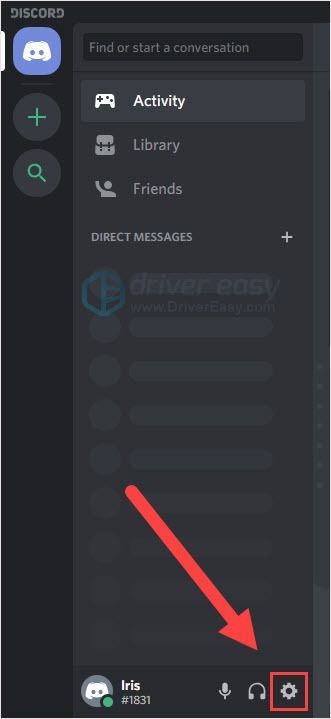
- கிளிக் செய்க குரல் & வீடியோ தாவல் மற்றும் கிளிக் செய்யவும் விசைப்பலகை அமைப்புகள் . புஷ்-டு-பேச்சு மற்றும் புஷ்-டு-முடக்கு ஆகியவை ஒரே விசையின் கீழ் இல்லை என்பதை உறுதிப்படுத்தவும்.
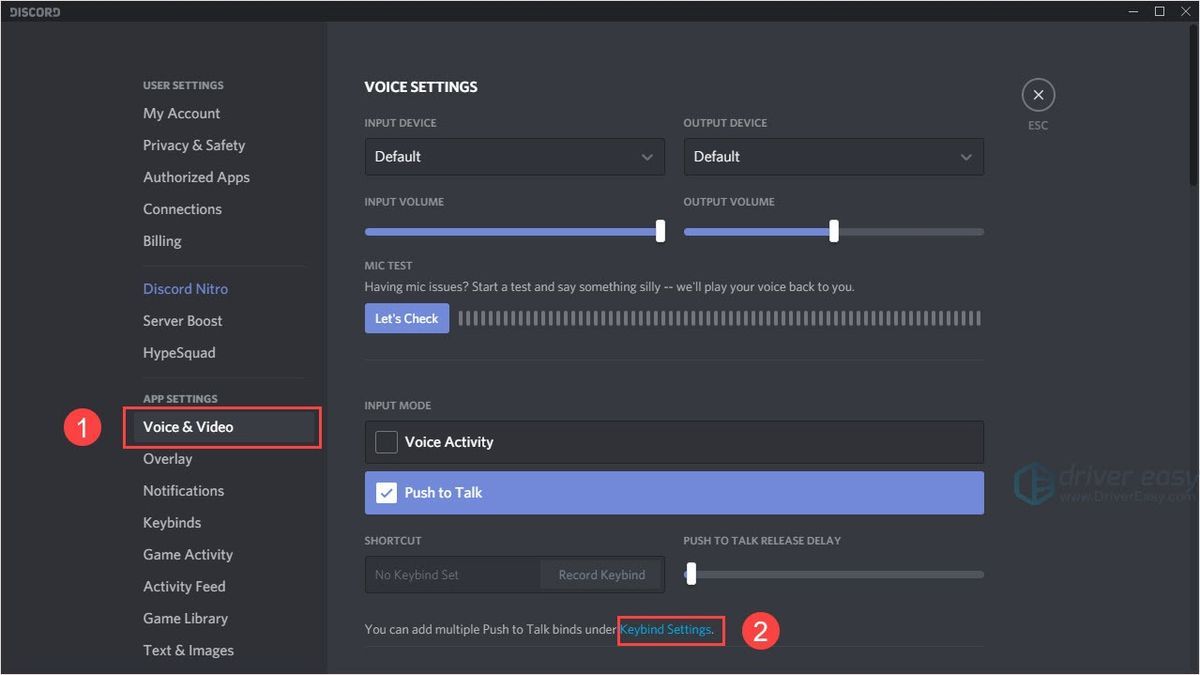
- டிஸ்கார்ட் மற்றும் உங்கள் பிசி இரண்டிலும் இயல்புநிலை உள்ளீடு / வெளியீட்டு சாதனமாக உங்கள் ஹெட்செட் அமைக்கப்பட்டிருப்பதை உறுதிசெய்க.
- கீழே உருட்டி கிளிக் செய்யவும் குரல் அமைப்புகளை மீட்டமை .
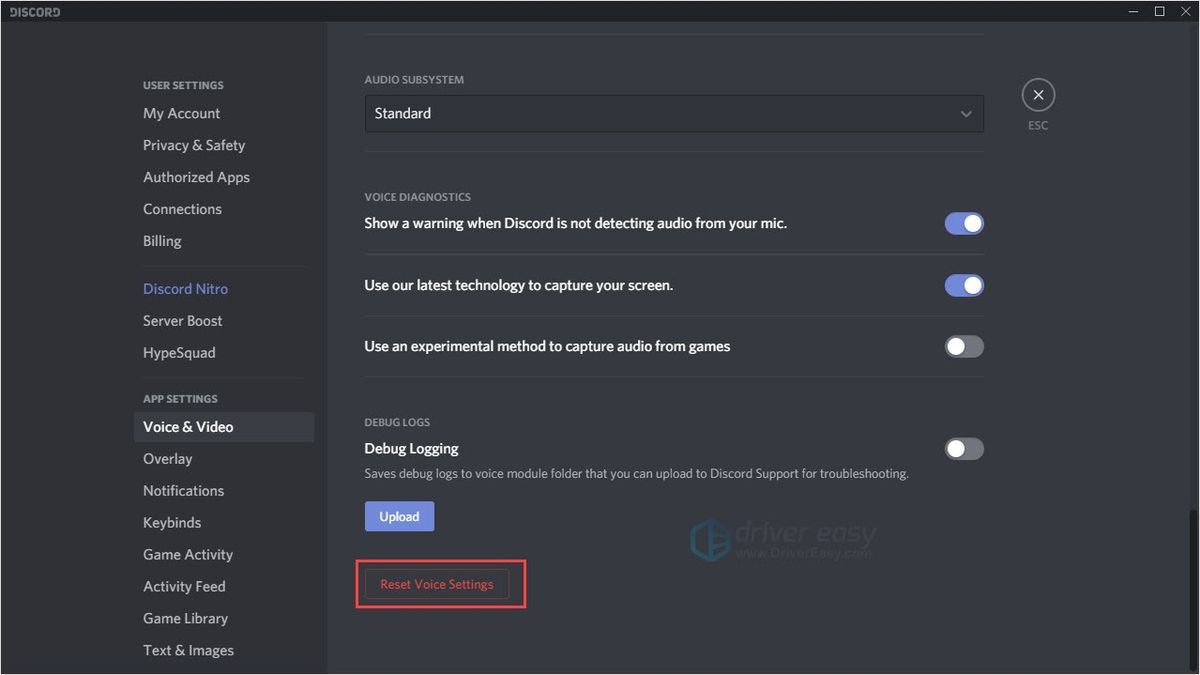
- இது செயல்படுகிறதா என்பதைப் பார்க்க PTT ஆல் Discord இல் ஆடியோ செய்தியை அனுப்ப முயற்சிக்கவும்.
சரி 3: உங்கள் ஆடியோ இயக்கியைப் புதுப்பிக்கவும்
இந்த தடுமாற்றம் பழைய, தவறான அல்லது காணாமல் போன ஆடியோ இயக்கி காரணமாக இருக்கலாம். உங்கள் ஆடியோ இயக்கியைப் புதுப்பிப்பதன் மூலம் அதை எளிதாக தீர்க்கலாம்.
உங்கள் இயக்கி புதுப்பிக்க இரண்டு வழிகள் உள்ளன: கைமுறையாகவும் தானாகவும்.
கையேடு இயக்கி புதுப்பிப்பு: உங்கள் ஆடியோ கார்டு இரண்டிற்கும் உற்பத்தியாளரின் வலைத்தளத்திற்குச் சென்று, மிகச் சமீபத்திய சரியான இயக்கியைத் தேடுவதன் மூலம் உங்கள் ஆடியோ இயக்கியை கைமுறையாக புதுப்பிக்கலாம். உங்கள் விண்டோஸ் சிஸ்டத்தின் மாறுபாட்டுடன் பொருந்தக்கூடிய இயக்கியை மட்டும் தேர்வு செய்ய மறக்காதீர்கள்.
தானியங்கி இயக்கி புதுப்பிப்பு: உங்கள் வீடியோவைப் புதுப்பிக்கவும், இயக்கிகளை கைமுறையாகக் கண்காணிக்கவும் உங்களுக்கு நேரம், பொறுமை அல்லது கணினி திறன் இல்லையென்றால், அதற்கு பதிலாக தானாகவே செய்யலாம் டிரைவர் ஈஸி . டிரைவர் ஈஸி தானாகவே உங்கள் கணினியை அடையாளம் கண்டு, உங்கள் சரியான ஆடியோ அட்டை மற்றும் விண்டோஸ் சிஸ்டத்தின் உங்கள் மாறுபாட்டிற்கான சரியான இயக்கியைக் கண்டுபிடிக்கும், மேலும் அவை அவற்றை சரியாக பதிவிறக்கி நிறுவும்:
உங்கள் இயக்கிகளை தானாகவே புதுப்பிக்கலாம் இலவசம் அல்லது க்கு டிரைவர் ஈஸி பதிப்பு. ஆனால் புரோ பதிப்பில் இது 2 கிளிக்குகளை மட்டுமே எடுக்கும் (மேலும் உங்களுக்கு முழு ஆதரவும் ஒரு 30 நாள் பணம் திரும்ப உத்தரவாதம் ):
- பதிவிறக்க Tamil இயக்கி எளிதாக நிறுவவும்.
- டிரைவர் ஈஸி இயக்கவும் மற்றும் கிளிக் செய்யவும் இப்போது ஸ்கேன் செய்யுங்கள் பொத்தானை. டிரைவர் ஈஸி பின்னர் உங்கள் கணினியை ஸ்கேன் செய்து ஏதேனும் சிக்கல் இயக்கிகளைக் கண்டறியும்.
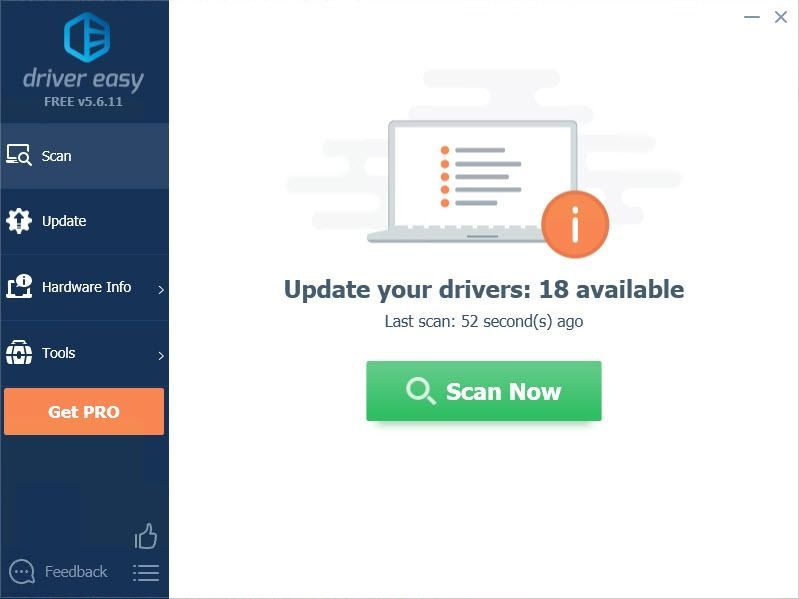
- கிளிக் செய்யவும் புதுப்பிப்பு அந்த இயக்கியின் சரியான பதிப்பை தானாகவே பதிவிறக்கம் செய்ய கொடியிடப்பட்ட இயக்கிக்கு அடுத்த பொத்தானை அழுத்தவும், பின்னர் நீங்கள் அதை கைமுறையாக நிறுவலாம் (இதை இலவச பதிப்பில் செய்யலாம்).
அல்லது கிளிக் செய்க அனைத்தையும் புதுப்பிக்கவும் இன் சரியான பதிப்பை தானாகவே பதிவிறக்கி நிறுவ அனைத்தும் உங்கள் கணினியில் காணாமல் போன அல்லது காலாவதியான இயக்கிகள். (இதற்கு தேவைப்படுகிறது சார்பு பதிப்பு இது முழு ஆதரவு மற்றும் 30 நாள் பணத்தை திரும்ப உத்தரவாதத்துடன் வருகிறது. அனைத்தையும் புதுப்பி என்பதைக் கிளிக் செய்யும்போது மேம்படுத்துமாறு கேட்கப்படுவீர்கள்.)
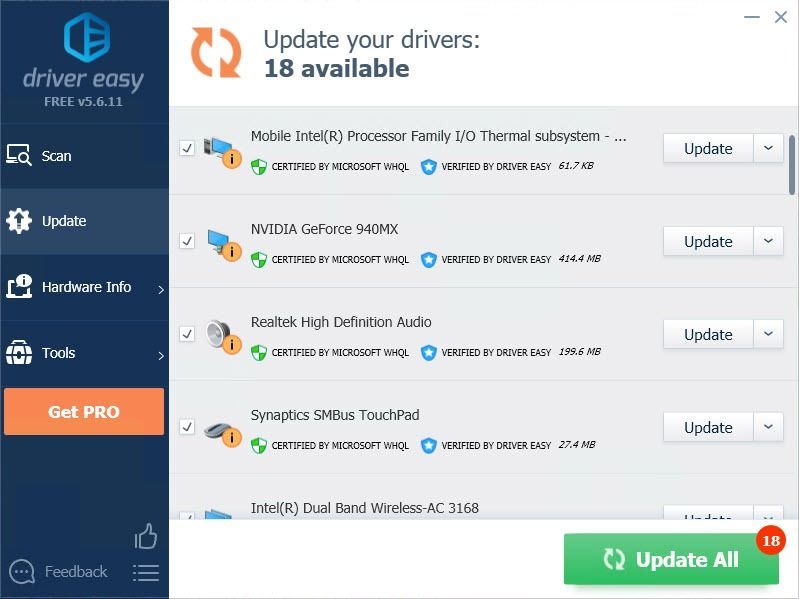
- இது செயல்படுகிறதா என்பதைப் பார்க்க PTT ஆல் Discord இல் ஆடியோ செய்தியை அனுப்ப முயற்சிக்கவும்.
மிகவும் விரைவான மற்றும் திறமையான வழிகாட்டுதலுக்கு தேவைப்பட்டால் இந்த கட்டுரையின் URL ஐ இணைக்க மறக்காதீர்கள்.
பிழைத்திருத்தம் 4: புதிதாக நிறுவப்பட்ட நிரல்களை நிறுவல் நீக்கு
நீங்கள் புதிதாக புதுப்பித்த அல்லது சில நிரல்களை நிறுவிய பின் இந்த சிக்கல் இருந்தால், அவற்றை நிறுவல் நீக்க முயற்சிக்கவும், அது சிக்கலை தீர்க்கக்கூடும். மூன்றாம் தரப்பு திட்டங்கள் டிஸ்கார்டுடன் முரண்பட்டு சிக்கலை ஏற்படுத்தக்கூடும்.
நிரல்களை நிறுவல் நீக்கி பின்னர் டிஸ்கார்ட் சரிபார்க்கவும்.
- உங்கள் விசைப்பலகையில், அழுத்தவும் விண்டோஸ் லோகோ விசை. பின்னர், தட்டச்சு செய்க கட்டுப்பாடு கிளிக் செய்யவும் கண்ட்ரோல் பேனல் .
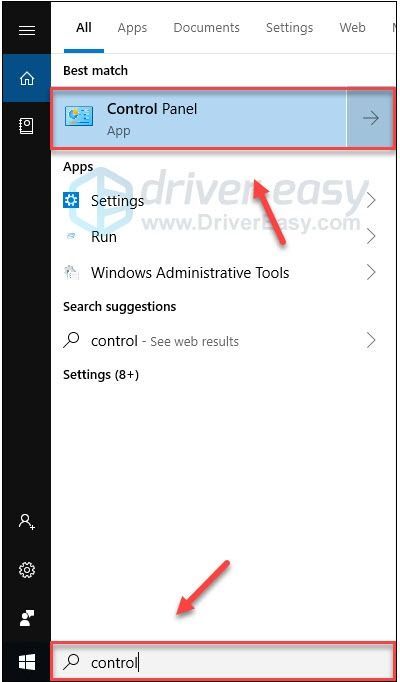
- கீழ் மூலம் காண்க , கிளிக் செய்க வகை , பின்னர் தேர்ந்தெடுக்கவும் ஒரு நிரலை நிறுவல் நீக்கவும் .
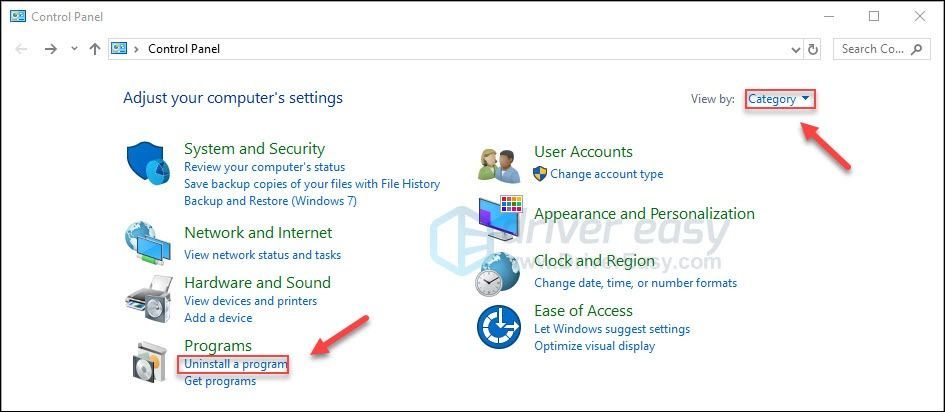
- வலது கிளிக் கருத்து வேறுபாடு கிளிக் செய்யவும் நிறுவல் நீக்கு .
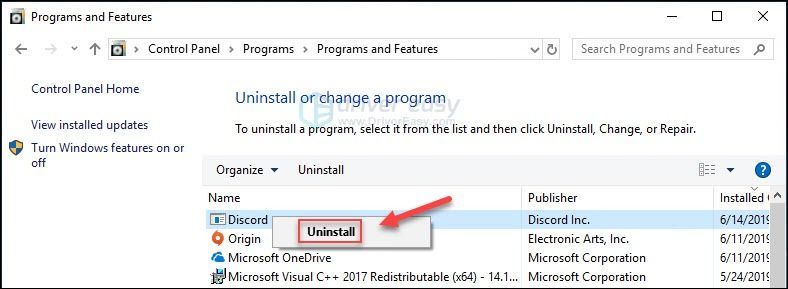
- பதிவிறக்கி நிறுவவும் கருத்து வேறுபாடு . Ppt செயல்பாட்டை மீண்டும் சரிபார்க்கவும்.
எந்த திருத்தங்களும் உங்களுக்கு வேலை செய்யாவிட்டால், நீங்கள் தொடர்பு கொள்ளலாம் ஆதரவை நிராகரி எனவே அவர்கள் உங்களுக்கு உதவ முடியும்.
உங்களிடமிருந்து கேட்க நாங்கள் விரும்புகிறோம், உதவ தயாராக இருக்கிறோம், உங்களிடம் கேள்விகள் அல்லது பரிந்துரைகள் இருந்தால் கீழே கருத்துகளை இடலாம்.

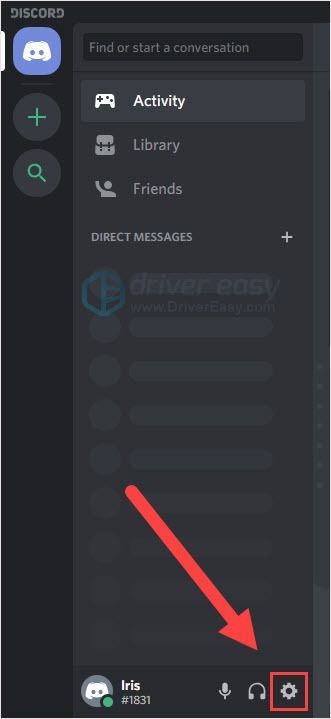
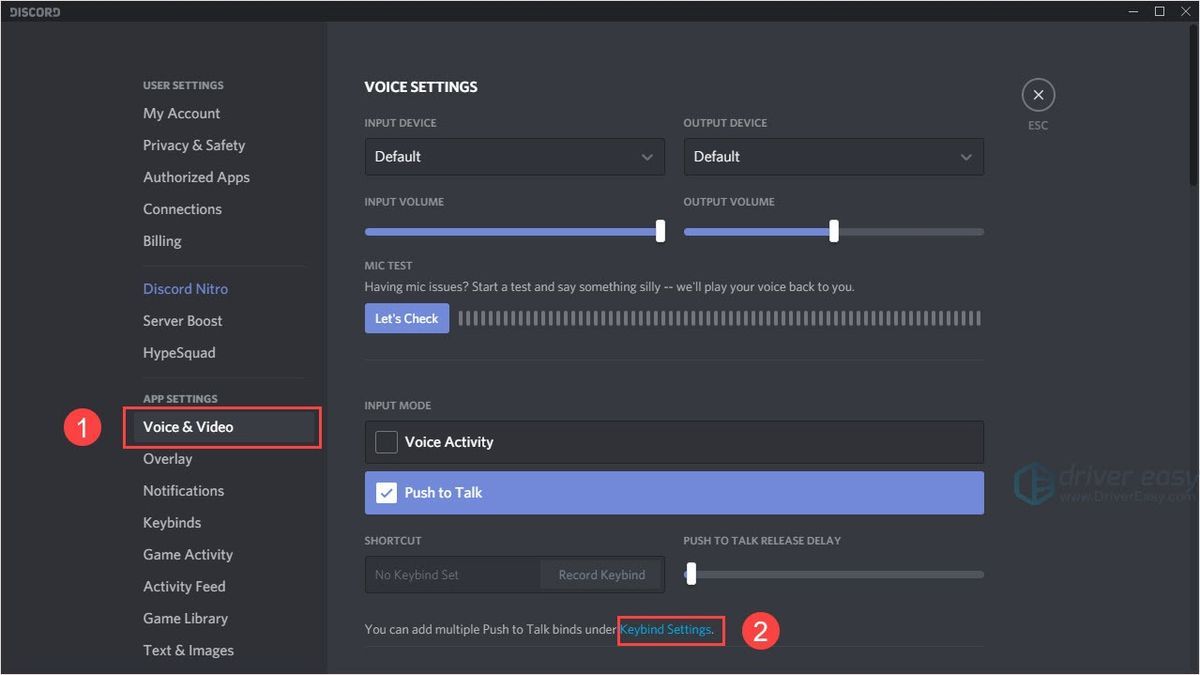
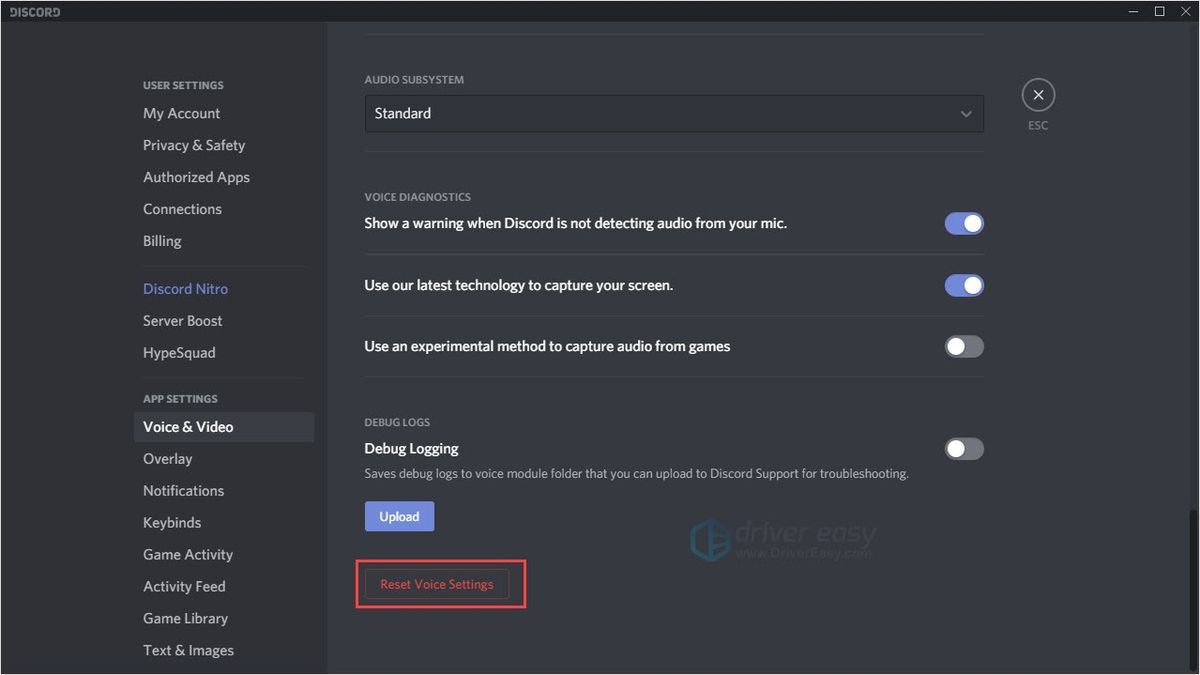
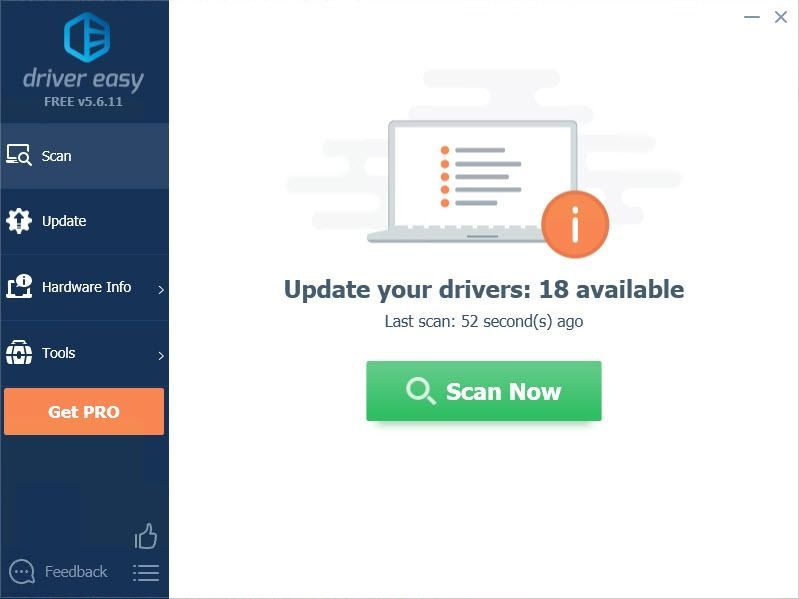
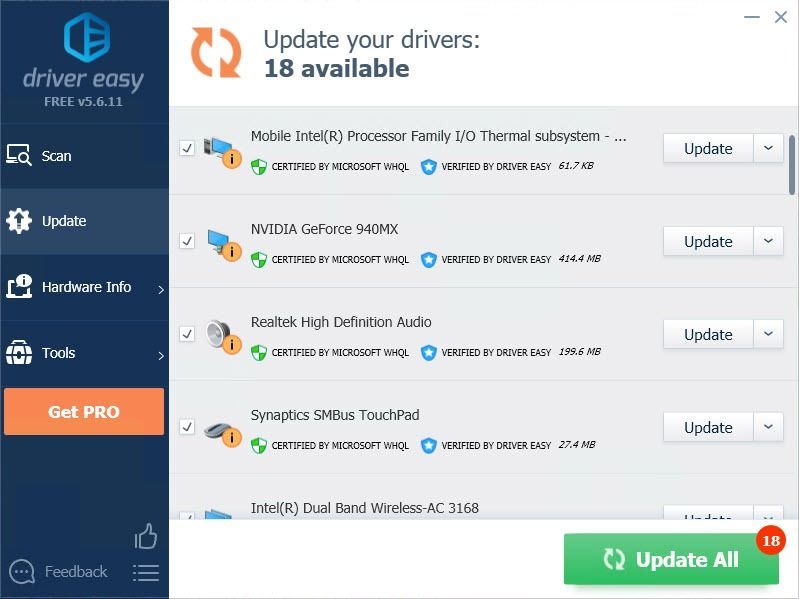
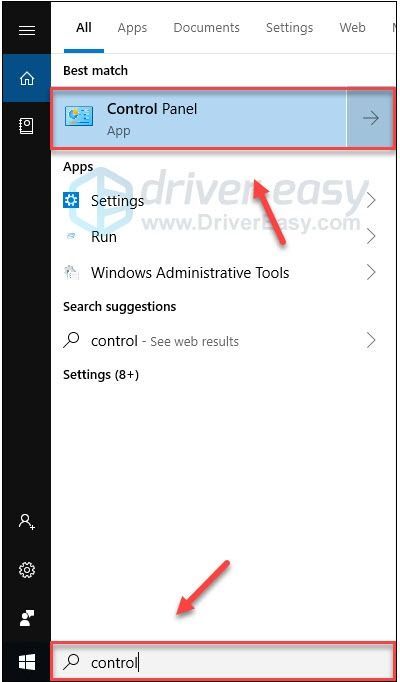
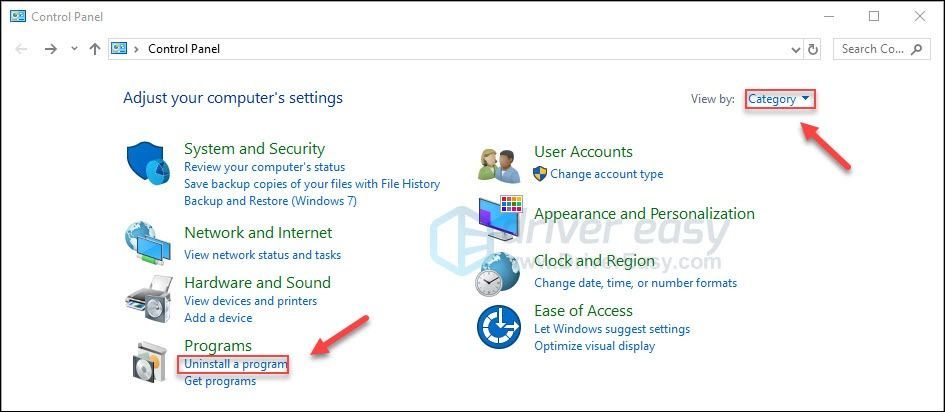
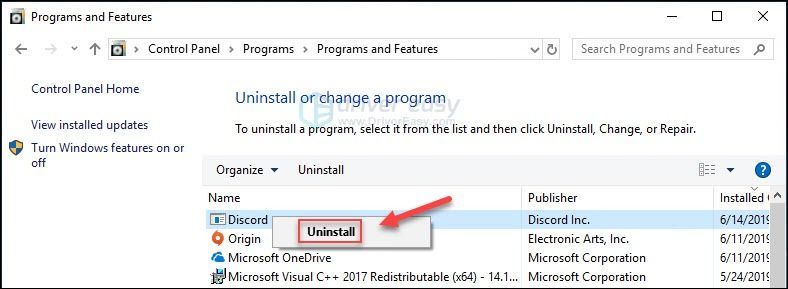
![[தீர்க்கப்பட்டது] ஆன்லைன் சேவைகள் 2022 உடன் இணைப்பதில் Warzone சிக்கியுள்ளது](https://letmeknow.ch/img/knowledge/01/warzone-stuck-connecting-online-services-2022.png)

![[தீர்ந்தது] மொத்தப் போர்: WARHAMMER II விபத்துச் சிக்கல்கள் (2022)](https://letmeknow.ch/img/knowledge/41/total-war-warhammer-ii-crashing-issues.jpg)


![[2022 சரி] பிரிவு 2 குறைந்த FPS & திணறல்](https://letmeknow.ch/img/knowledge/28/division-2-low-fps-stuttering.png)
